Le immagini di alta qualità sono una delle grandi conquiste della tecnologia moderna. Non importa il momento, possiamo salvare una copia quasi perfetta per l'eternità, se lo desideriamo, e abbiamo superato le vecchie foto. Ci sono tantissime cose che puoi fare con le tue foto, ma i collage sono sicuramente uno dei più popolari.
A differenza delle versioni tradizionali che richiedevano carta, forbici, colla e molta pazienza, i collage virtuali possono essere creati con pochi clic, direttamente nel tuo browser.
Se vuoi creare un collage in Google Foto, devi prima andare su photos.google.com.
Suggerimento: sebbene questo sito sia disponibile anche sul telefono e su altri dispositivi mobili, è meglio utilizzare l'app Immagini per esso, piuttosto che il sito Web.
Accedi al tuo account Google e assicurati che le immagini che desideri utilizzare siano effettivamente archiviate lì; in caso contrario, caricale prima di procedere. Sulla sinistra, troverai un'opzione etichettata "Per te".
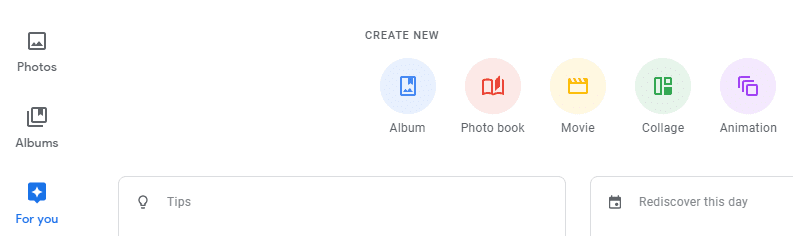
Fai clic su di esso, quindi, in alto, seleziona Collage. Successivamente, dovrai scegliere le immagini che desideri avere nel tuo collage. Scegli tra 2 e 9 immagini e, quando sei pronto, fai clic sul collegamento Crea nell'angolo in alto a destra.

Google Foto creerà automaticamente un collage per te e lo salverà anche nella cartella di archiviazione delle foto. Puoi aggiungere filtri, condividere il tuo collage e altro ancora utilizzando i controlli nell'angolo in alto a destra.
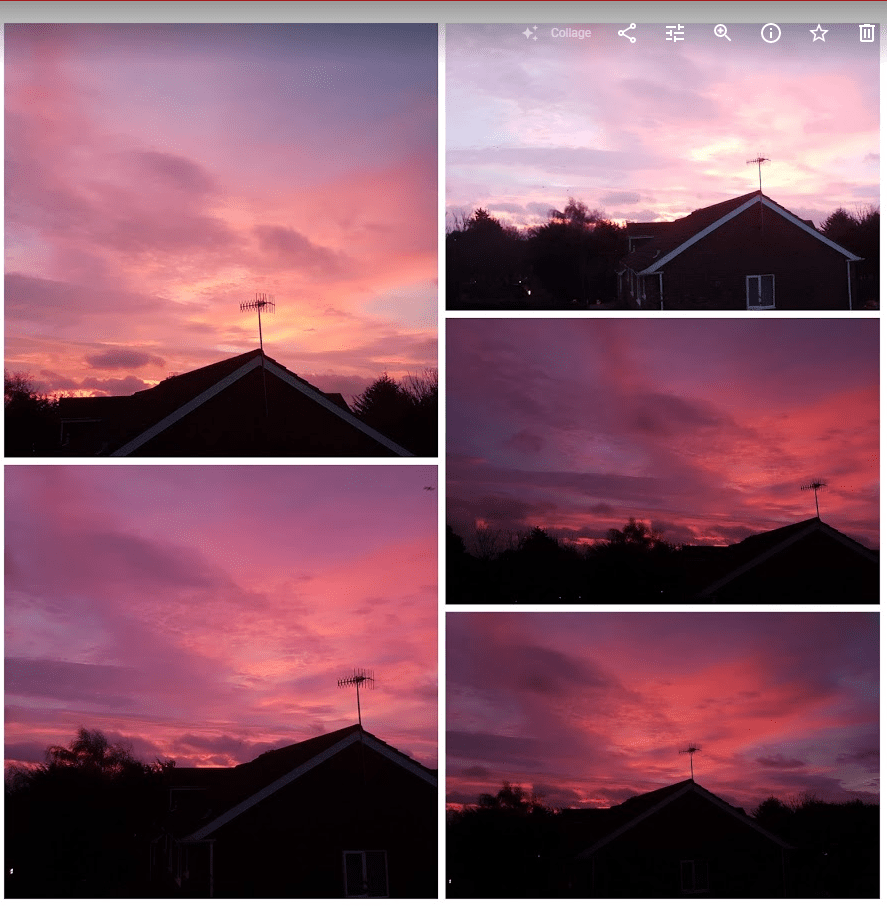
Suggerimento: organizzerà automaticamente le foto, indipendentemente dall'ordine in cui le hai selezionate. Google seleziona automaticamente quello che pensa sarà il miglior arrangiamento per le tue foto!